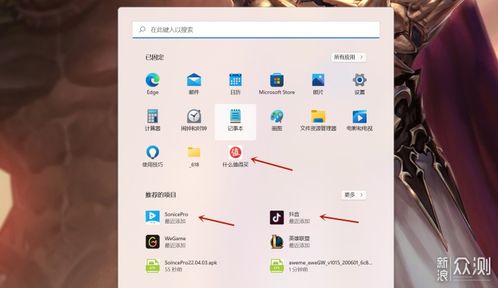dell r730 系统安装,DELL R730服务器系统安装指南
时间:2024-11-08 来源:网络 人气:
DELL R730服务器系统安装指南
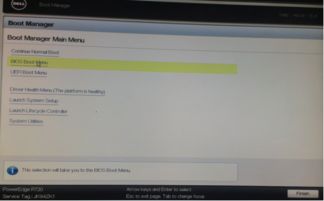
随着企业对服务器性能要求的不断提高,DELL R730服务器凭借其强大的性能和稳定的运行,成为了许多企业的首选。本文将为您详细介绍如何在DELL R730服务器上安装操作系统,帮助您快速上手。
一、准备工作

在开始安装操作系统之前,我们需要做好以下准备工作:
准备一台DELL R730服务器。
准备一个U盘,用于制作启动盘。
下载所需的操作系统镜像文件,如Windows Server 2016、Windows Server 2019等。
下载并安装UltraISO软件,用于制作启动U盘。
二、制作启动U盘

1. 将U盘插入电脑,并使用UltraISO软件打开U盘。
2. 点击“文件”菜单,选择“打开”,找到下载的操作系统镜像文件(ISO格式)。
3. 点击“启动”菜单,选择“写入硬盘镜像文件”。
4. 在弹出的窗口中,选择U盘作为写入目标,点击“确定”开始写入过程。
5. 写入完成后,关闭UltraISO软件,U盘启动盘制作完成。
三、进入BIOS设置RAID
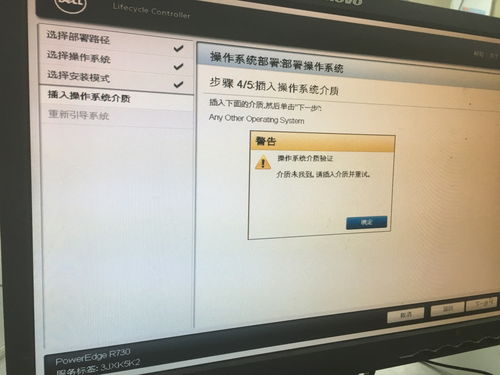
1. 开机时按下F2键进入BIOS设置。
2. 在BIOS界面中,找到“RAID”选项,进入RAID设置。
3. 根据实际情况,选择合适的RAID级别,如RAID 0、RAID 1、RAID 5等。
4. 设置完成后,按F10键保存设置并退出BIOS。
四、安装操作系统
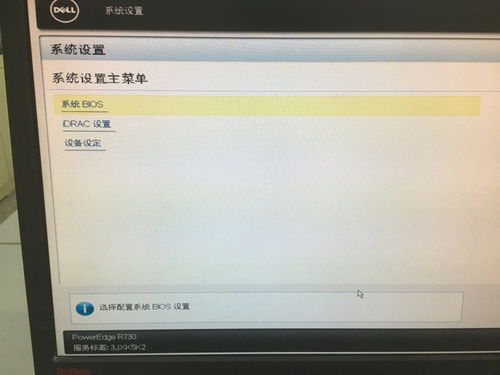
1. 将制作好的启动U盘插入DELL R730服务器,并开机。
2. 按下F12键,选择从U盘启动。
3. 进入操作系统安装界面,按照提示进行操作。
4. 选择安装类型,如“自定义(高级)”。
5. 划分磁盘分区,将硬盘划分为系统盘和数据盘。
6. 选择系统盘,点击“下一步”开始安装操作系统。
7. 安装完成后,重启服务器,进入操作系统。
五、安装驱动程序

1. 进入操作系统后,打开“设备管理器”。
2. 在设备管理器中,查找未安装的设备,如网络适配器、RAID控制器等。
3. 右键点击未安装的设备,选择“更新驱动程序”。
4. 选择“从列表或指定位置安装”,然后选择“浏览”。
5. 找到下载的驱动程序安装包,点击“下一步”完成驱动程序安装。
通过以上步骤,您可以在DELL R730服务器上成功安装操作系统。在安装过程中,请注意以下几点:
确保服务器硬件配置符合操作系统要求。
在安装操作系统之前,备份重要数据。
安装驱动程序时,请选择与操作系统兼容的驱动程序。
希望本文对您在DELL R730服务器上安装操作系统有所帮助。
相关推荐
教程资讯
教程资讯排行